Sida loo abuuro Saamaynta Qoraalka Mouseover ee PowerPoint
Ma doonaysaa inaad ku abuurto saamayn qoraalka mouseover(mouseover text effect) bandhigyadaada PowerPoint(PowerPoint presentations) ? Boostada ayaa ku tusi doonta casharro fudud si aad u dhaliso saamaynta qoraalka mouseover ee Microsoft PowerPoint . Saamaynta qoraalka mouseover ayaa loo abuuray si ay u muujiso qoraalka iyo macluumaadka la xidhiidha marka aad dulmarta mouse-kaaga shay ku jira bandhigga. Tani waxay la mid tahay sida qalabyada loo soo bandhigay oo ku tusaya macluumaad kooban oo ku saabsan qalabka.
Haddii aad ku darto sharraxaadda iyo qoraal yar oo dheer si aad u qeexdo sawirrada, summada, qaababka, jaantusyada, iyo walxaha kale ee ku jira sanduuqyo qoraal oo kala duwan oo ku dhex jira bogagga PowerPoint , waxay ka dhigi doontaa soo jeedintaada mid aad u qasan oo aan habaysanayn. Markaa, xaaladaas, abuurista saamaynta qoraalka mouseover ee bandhigyadaada waxay kaa caawin doontaa inaad ka dhigto PPT-yadaada(PPTs) kuwo la soocay oo si wanaagsan loo habeeyey. Hadda, sidee ayaad u abuuri kartaa saamaynta qoraalka mouseover ee MS PowerPoint ? Hagaag(Well) , walwal ma leh. Halkan waxaa ah hab-socod-tallaabo ah oo adiga kugu habboon si aad u abuurto saamaynta qoraalka mouseover ee bandhigyadaada. Aan bilowno hadda!
Sida loo abuuro Saamaynta Qoraalka Mouseover(Mouseover Text Effect) ee PowerPoint
Waa kuwan tillaabooyinka ugu muhiimsan ee lagu abuurayo saamaynta qoraalka mouseover ee bandhigyadaada PowerPoint:
- Bilaw Microsoft PowerPoint oo fur ama samee bandhig.
- Dooro(Select) shay si aad u muujiso saamaynta mouseover oo geli xiriiriye sare.
- Aad meesha ku taal qaybta dukumeentiga(Document) .
- Dooro bogga soo jeedinta ee aad u abuurtay hyperlink.
- Fur sanduuqa wada-hadalka tilmaanta shaashadda(Screen Tip Dialog Box) oo ku qor qoraalka si aad u muujiso dhacdada duleelka jiirka.
- Ku billow bandhigga qaabka slidehow(Slideshow) oo dib u eeg saamaynta qoraalka mouseover.
- Ku kaydi bandhigga ugu dambeeya oo leh saamaynta qoraalka mouseover.
Aynu hadda eegno tillaabooyinkan si faahfaahsan!
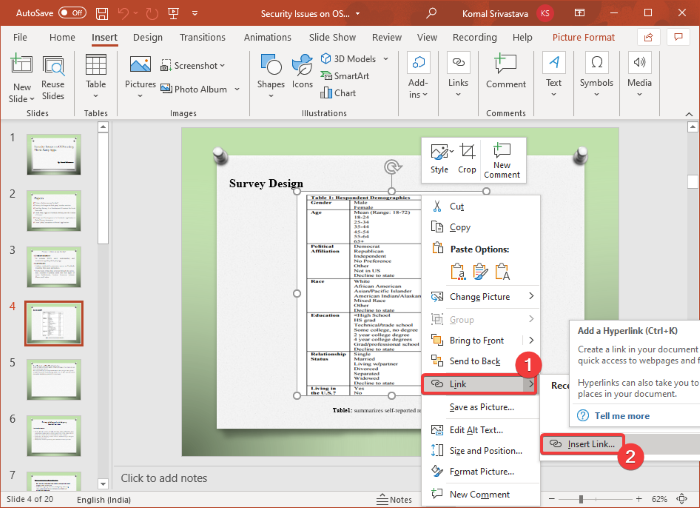
Marka hore, fur abka Microsoft PowerPoint ka dibna soo deji bandhig jira ama samee mid cusub oo wata qoraal, walxo, sawirro, iyo macluumaad kale.
Hadda, bandhiggaaga, door shayga aad rabto inaad u dhaliso saamaynta qoraalka mouseover. Kadib, midig-guji shayga la doortay, ka menu-ka macnaha guud, guji Link -ga ka dibna Geli Isku-xirka(Insert Link) ikhtiyaarka. Tani waxay furi doontaa Insert Hyperlink sanduuqa wada hadalka. Si aad si dhakhso ah u furto Insert Hyperlink dialog(Insert Hyperlink) , waxaad dooran kartaa shayga ka dibna riix Ctrl + K furaha isku dhafka ah.
Talo: (Tip:) Sida loogu xidho walxaha, nuxurka, ama walxaha bogga PowerPoint(How to link Elements, Content, or Objects to a PowerPoint slide)
Insert Hyperlink sanduuqa wada hadalka, aad meesha ku taal qaybta Dukumentigan(Place In This Document) oo dooro bogga aad ku soo saarayso saamaynta qoraalka mouseover. Talaabadaan waxaa loo sameeyay si xitaa haddii aad si lama filaan ah u gujiso hyperlink intaad soo bandhigayso slide-ka, waxaad ku sii jiri doontaa isla bogga soo jeedintaada.
Marka xigta, waxaad u baahan tahay inaad gujiso ikhtiyaarka ScreenTip kaas oo ku yaal geeska kore ee midig ee Insert Hyperlink sanduuqa wada hadalka.
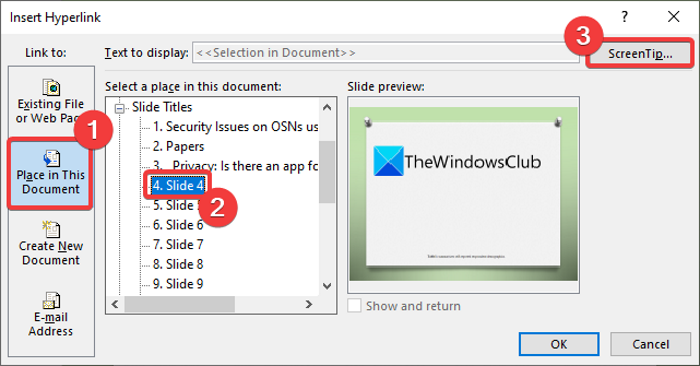
Sanduuqa Tilmaamaha Shaashadda ee Set Hyperlink(Set Hyperlink Screen Tip) ayaa furmi doona halka aad u baahan tahay inaad ku qorto qoraalka aad rabto inaad u muujiso sidii qoraal mouseover ah. Geli sharraxaadda shayga si aad u muujiso marka cursorka jiirka la saaro shayga oo taabo badhanka OK.
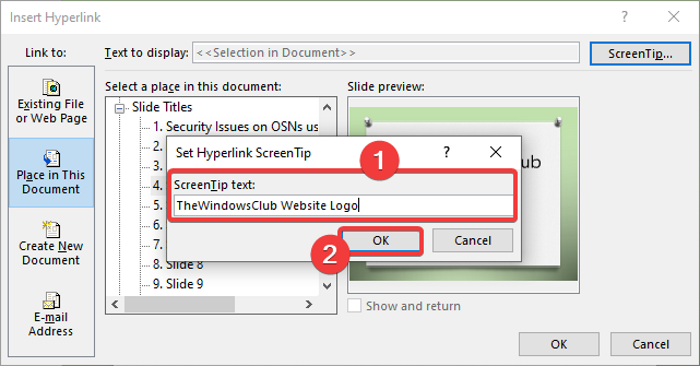
Intaa ka dib, taabo batoonka OK ee ku yaala gudaha (OK)Gali Hyperlink(Insert Hyperlink) daaqada wada hadal si aad ugu noqoto daaqada bandhigga PowerPoint ee ugu weyn .
Akhri: (Read:) Sida loo Geliyo Liiska Hoos-u-dhaca ee Powerpoint(How to Insert Drop-down menu in Powerpoint) .
Hadda, dul heehaab mouse-ka shayga oo waxaad arki doontaa saamaynta qoraalka mouseover hoostiisa sida ka muuqata shaashadda hoose. Waxaad ku hubin kartaa isla qaabka muuqaalka sawir(Slideshow) -qaadista .
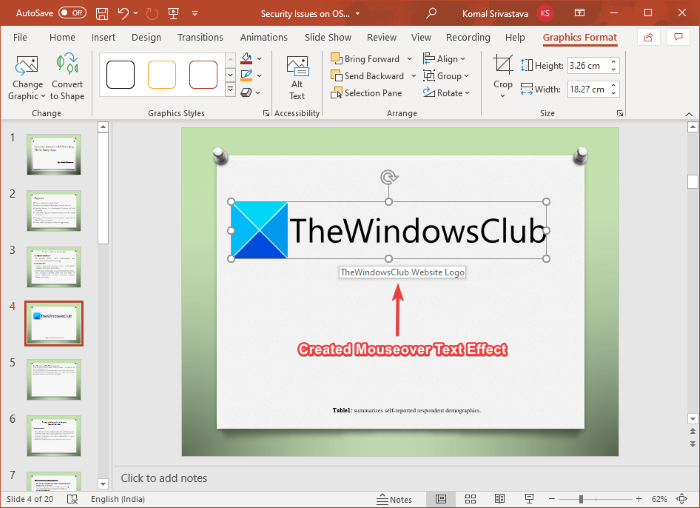
Ugu dambeyntii, waxaad ku kaydin kartaa bandhigga PowerPoint ee PPT , PPTX , ama qaab kasta oo kale oo la taageeray oo leh saamaynta qoraalka mouseover.
Si la mid ah, waxaad abuuri kartaa saamaynta qoraalka mouseover ee walxaha kale, sawirada, iyo waxa ku jira PowerPoint .
Waa kaas! Waxaan rajeynayaa in tani ay ku caawineyso!
Hadda akhri: (Now read: )Bandhiga Bandhiga Bandhiga Baahinta ee PowerPoint wuxuu kuu ogolaanayaa inaad bandhigyo ku bixiso intarneedka.
Related posts
Sida loo sameeyo animation qoraalka Glint ama Sparkle gudaha PowerPoint
U qaabee qoraalka sidii Superscript ama Subscript ahaan Word, Excel, PowerPoint
Sida loo Abuuro Saamaynta Qoraalka Qaybaha ama animation Qarax gudaha PowerPoint
Sida loo dheegayo sawirka PowerPoint
Excel, Word ama PowerPoint ma bilaabi karaan markii ugu dambeysay
Sida loo cadaadiyo faylka PowerPoint Windows 11/10
Sida loo qaybiyo sawirka qaybo ka mid ah PowerPoint
Sida loo beddelo sawirka adoon lumin cabbirka iyo booska PowerPoint
Sida loo sameeyo Preset Naqshad ama mawduuc gudaha PowerPoint
PowerPoint kama jawaabayo, wuu sii dhacayaa, barafoobayaa ama wuu soo laadlaadsan yahay
Sida loo abuuro jaantuska Venn gudaha PowerPoint
Sida loo abuuro Timeline gudaha PowerPoint
Tababarka PowerPoint ee Bilowga - Baro sida loo isticmaalo
Sida loogu daro Rolling Credits gudaha bandhiga PowerPoint
Sida loo beddelo cabbirka slide iyo hanuuninta PowerPoint
Sida loo isticmaalo Tababaraha Soo-bandhiga ee Microsoft PowerPoint Online
Sida loo abuuro sawir sawir leh gudaha PowerPoint
Sida loo abuuro oo loo isticmaalo Progress Bar gudaha PowerPoint
Sida loo qaabeeyo oo loo beddelo qaabka slide ee PowerPoint hal mar
Sida loo sameeyo shaxda socodka gudaha PowerPoint
